인터넷을 서핑하다 보면 마음에 드는 음악 소리를 찾을 수 있지만 때로는 이 음악에 꼭 필요하지 않은 동영상이 함께 제공되기도 합니다. 사운드를 사용하여 비트나 비디오를 만들고 싶은 음악 애호가라면 비디오에서 사운드를 제거해야 합니다.
이 블로그의 목표는 온라인이나 타사 앱을 사용하여 비디오에서 사운드를 추출하는 몇 가지 확실한 방법을 보여주는 것입니다. 제안된 비디오 오디오 추출기는 컴퓨터 시스템과 스마트폰의 비디오에서 음악을 추출하는 데 사용될 수 있으므로 주의 깊게 따르십시오.
1부. 웹/컴퓨터/스마트폰의 영상에서 소리를 추출하는 방법 [온라인 & 빠른]
처음 세 가지 방법은 사용 중인 모든 장치에서 온라인으로 음성을 추출하는 데 중점을 둡니다.
오디오 변환기 온라인 도구
123Apps의 오디오 변환기는 최대 몇 초 또는 최대 몇 분 내에 온라인 비디오 편집에 사용되는 도구 상자입니다. 이 도구는 비디오 파일을 오디오로 쉽게 변환합니다. 이러한 파일은 OGG, FLAC, WMA, WAV, MP3 등과 같은 다양한 형식일 수 있습니다. 이 도구는 트리밍 및 잘라내기, 회전, 속도 변경, 루핑, 볼륨 조정, 이퀄라이징 등과 같은 다른 비디오 편집 옵션에도 사용할 수 있습니다. 온라인 비디오에서 음성을 추출하고 추가 편집 기능을 사용해 볼 수 있는 사이트입니다.
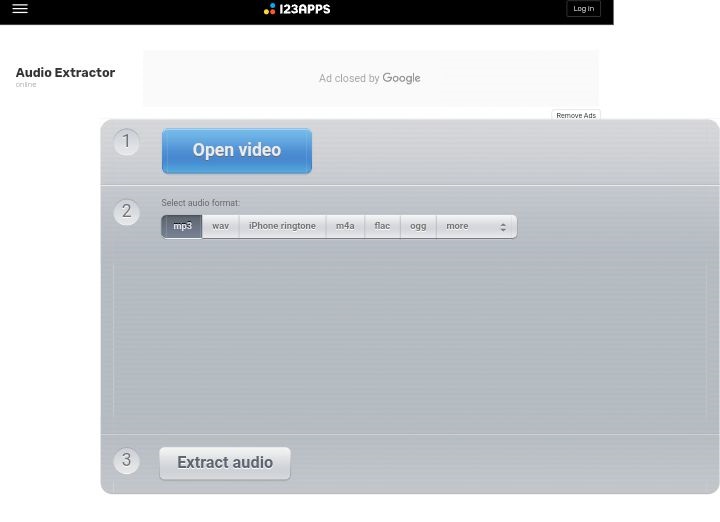
이 오디오 변환기 기능을 사용하여 비디오에서 사운드를 추출하려면 아래 단계를 따르십시오 .
- 오디오 변환기 기능을 시작합니다.
- "파일 열기" 버튼을 클릭하세요. 여기에서는 오디오 추출에 사용할 비디오를 선택합니다.
- 비디오가 웹사이트에 업로드되는 동안 원하는 출력 형식을 선택하세요. MP3는 권장되는 기본 오디오 형식입니다.
- "변환"을 선택하세요.
- 오디오 파일을 저장하려면 "다운로드"를 클릭하세요.
온라인 유니컨버터 오디오 추출기
원더쉐어 온라인 컨버터는 MOV, MKV, WAV, AVI 등과 같은 형식으로 업로드하는 모든 비디오에서 음악을 추출하는 비디오 음성 제거기입니다. 이 작업은 비디오를 오디오로 변환하여 효과적으로 수행하므로 다른 목적으로 오디오를 다운로드할 수 있습니다. 광고가 뜨지 않으며 비디오나 오디오 파일에 워터마크를 추가하지도 않는 무료 도구입니다. 크롬, 사파리, 엣지 또는 파이어폭스와 같은 기본 브라우저와 윈도우 PC, 맥 시스템, 안드로이드, 아이폰 등과 같은 다양한 컴퓨터 시스템 및 모바일 장치에서 접근할 수 있습니다.
이제 유니컨버터 웹사이트를 방문하여 다음 단계에 따라 데스크톱이나 모바일 장치의 비디오에서 사운드를 추출하는 방법을 알아볼 수 있습니다.
1단계: 프로세스를 시작하려면 사이트에 비디오 파일을 업로드하세요. 입력과 출력 모두에 대한 파일 형식을 선택했는지 확인하십시오.
2단계: "변환" 버튼을 눌러 비디오를 오디오로 변환을 시작하세요.
3단계: 도구가 비디오를 오디오 MP3로 변환한 후 "다운로드"를 클릭하여 장치 저장소나 드롭박스에 저장할 수 있습니다.
보너스 팁: 음악의 특정 음성이나 비디오의 사운드트랙을 원할 경우 온라인 유니컨버터 음성 제거기를 사용하세요. 이 음성 제거 도구를 사용하면 몇 초 만에 비디오에서 음성을 분리할 수 있습니다. 가사와 별도로 음악을 다운로드할 수 있습니다. 비디오에서 특정 음성을 제거하는 방법을 알아보려면 도구 상자 사이트를 방문하세요.
FileConverto 비디오 음성 추출기
FileConverto 추출기는 온라인 비디오에서 음성을 추출하는데 사용할 수 있는 세 번째 권장 도구입니다 . 이 도구는 MP4, MOV, MP4, AVI, MKVetc와 같은 오디오 및 비디오 파일 형식을 지원합니다. 또한 다양한 멀티미디어 파일을 비디오와 오디오뿐만 아니라 이미지와 PDF 문서로 변환합니다. 비디오를 오디오로 변환한 후 다른 오디오와 결합하고 회전하고 뒤집을 수 있습니다. FileConverto 비디오 음성 추출기의 기본 출력 형식은 품질 보존을 위한 표준 오디오 파일 형식인 MP3입니다.

모든 기기에서 온라인으로 FileConverto를 방문하고 다음 단계에 따라 비디오에서 음성을 제거하세요.
- 로컬 저장 장치에서 파일 위치를 찾으려면 "찾아보기"를 선택하여 사이트에 비디오 파일을 추가하세요.
- "지금 제출" 버튼을 선택하세요. FileConverto가 비디오에서 사운드를 추출할 때까지 기다립니다.
- 변환된 파일을 다운로드하여 저장하세요.
2부. 윈도우/맥에서 동영상에서 소리를 제거하는 방법 [소프트웨어]
이 부분에서는 윈도우 및 맥 운영 체제에서 앱을 사용하여 비디오에서 음성을 제거하는 방법을 보여줍니다. 맥이나 윈도우에서 비디오 사운드를 제거하는 데 사용할 수 있는 권장되는 비디오 음성 제거 도구는 어도비 프리미어입니다. 이 소프트웨어를 사용하면 MP4, FLV, AVI 및 MPEG와 같은 형식의 비디오에서 오디오를 제거하거나 전체 비디오에서 오디오를 음소거할 수도 있습니다.
컴퓨터 시스템에 어도비 프리미어 Pro를 다운로드하고 다음 단계를 따르십시오.
- "파일" 아래의 "새로 만들기" 옵션으로 이동하여 작업할 새 프로젝트를 만듭니다.
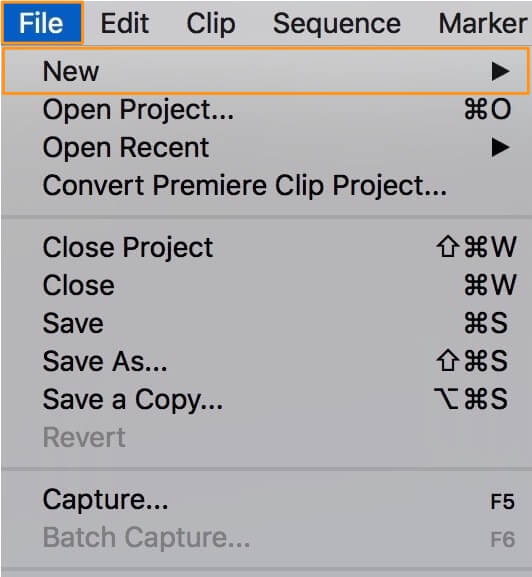
- 오디오를 추출하려는 위치에서 비디오를 가져오려면 "파일" 아래의 "가져오기"를 다시 클릭하세요.
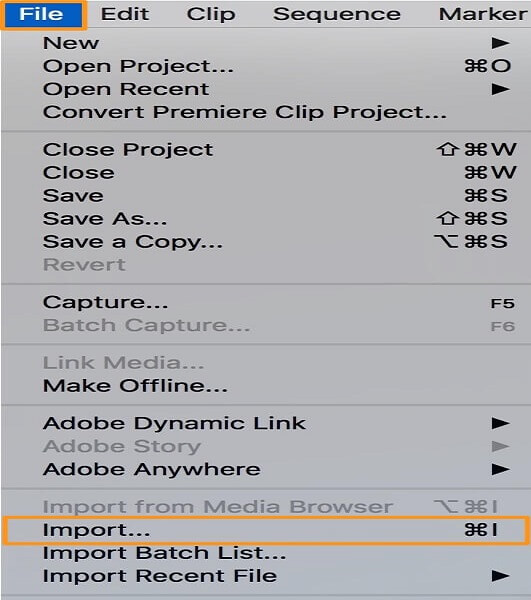
- 비디오를 "프로젝트" 아래의 "타임라인"으로 이동하고 클릭하여 강조 표시합니다.
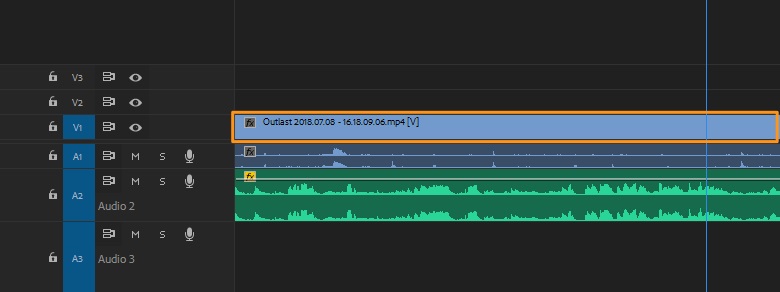
- 이 소프트웨어에서 비디오에서 오디오를 추출하는 첫 번째 방법은 타임라인에서 비디오를 마우스 오른쪽 버튼으로 클릭하고 "오디오 추출"을 선택하는 것입니다. 원본 트랙의 모든 내용은 그대로 유지하되 오디오만 포함된 새 파일이 생성됩니다.
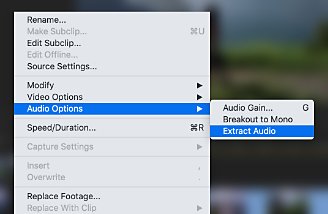
- 어도비 프리미어 Pro에서 비디오의 사운드를 완전히 추출할 수 있는 또 다른 방법은 연결을 해제하는 것입니다. 다시 한번 타임라인에서 비디오를 마우스 오른쪽 버튼으로 클릭하고 "연결 해제"를 선택하십시오.
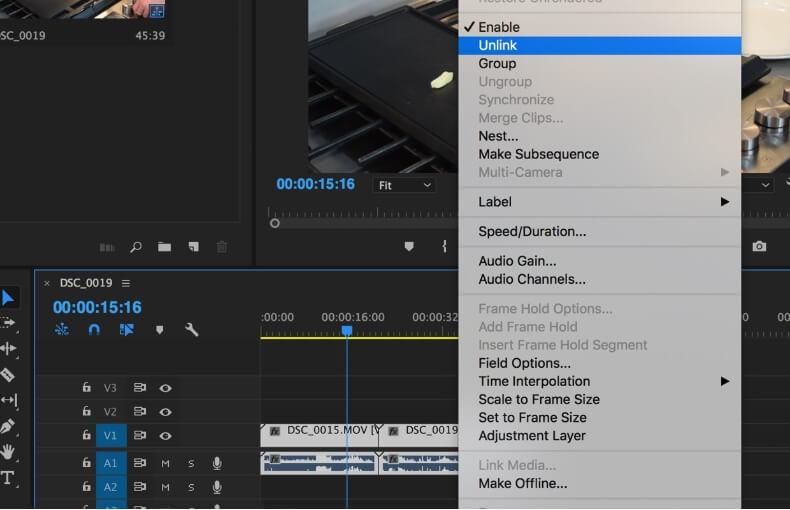
- 원하는 경우 오디오 트랙을 편집하십시오. 드롭다운 "파일" 메뉴에서 "내보내기"를 클릭하세요. 원하는 출력 형식을 선택한 다음 파일을 장치 저장소에 저장하세요.
3부. 안드로이드/아이폰에서 비디오의 사운드를 추출하는 최고의 앱 2가지[타사 앱]
다음은 안드로이드 및 아이폰 사용자를 위해 비디오에서 오디오를 추출하는 최고의 두 가지 앱입니다 .
안드로이드용 오디오 추출기:
오디오 추출기는 모든 안드로이드 모바일 기기에서 오디오 추출, 다듬기, 오디오 변경에 적합한 앱입니다. 예를 들어, 이 앱에서 동영상의 음성을 제거하면 추출된 음성을 다른 동영상에 사용할 수 있습니다. AAC, MP3, WAV와 같은 오디오 형식과 작동합니다. 이는 정확하며 비디오 루핑 및 트리밍을 허용합니다.
이 안드로이드용 비디오 음성 제거기의 다른 주목할만한 기능을 확인해 보세요 :
- 비디오에서 추출한 후에도 높은 품질의 오디오를 유지합니다.
- 비디오에서 오디오로 변환한 후에도 오디오 파일의 형식을 원하는 형식으로 쉽게 변경할 수 있습니다.
- 편집된 미디어 파일을 앱에서 소셜 미디어 플랫폼으로 직접 공유할 수 있습니다.
- 저장하기로 결정하기 전에 변환된 파일을 미리 볼 수 있습니다.
- 이 앱에서는 변환 후 동영상에 워터마크가 표시되지 않습니다.
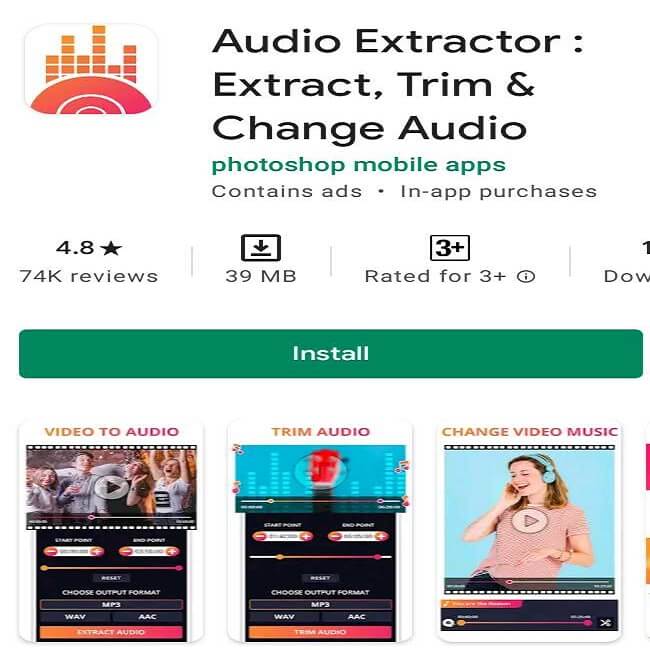
이 앱은 무료 도구이지만 온라인 유니컨버터와는 달리 광고가 포함되어 있습니다. 더욱이, 앱의 프리미엄 기능을 사용해야 한다면 인앱 구매를 해야 합니다. 또한 안드로이드 기기로만 제한되므로 기기 다양성 측면에서 온라인 도구가 부족합니다.
아이폰 및 아이패드용 오디오 변환기:
우리가 논의할 마지막 비디오-오디오 변환기 앱은 아이폰 및 아이패드용 오디오 변환기 앱입니다. 이 앱은 iOS 사용자가 앱스토어에서 접근하여 모바일 장치의 비디오에서 전문적으로 음악을 추출할 수 있습니다. iOS 8.0 이상 및 맥OS 11.0 이상을 사용하는 경우 이 소프트웨어를 사용할 수 있습니다. MP4, MPEG, MKV, MOV, 3GP, ASF, WMV 등과 같은 형식의 비디오 파일 변환을 지원합니다.
이 오디오 변환기를 사용하여 비디오에서 음악을 추출할 때 즐길 수 있는 다른 고유한 기능은 아래에 나열되어 있습니다.
- MP3, OGG, M4A, AIFF, AAC, M4R, WMA, FLAC 등과 같은 오디오 형식으로 변환할 수 있습니다.
- 접근할 수 있는 추가 편집 기능에는 오디오 파일 자르기, 트리밍 및 파일 형식 변환이 포함됩니다.
- 최신 버전인 2.3은 이전 버전보다 성능이 향상되었습니다.
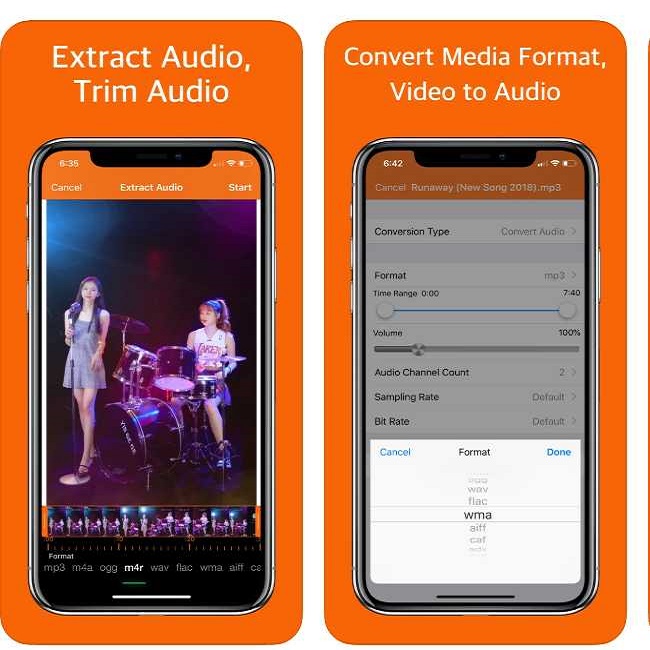
위에서 설명한 온라인 솔루션과 비교할 때, 이 앱은 사용하기 위해 소프트웨어를 다운로드할 필요가 없기 때문에 비디오를 오디오로 빠르게 변환할 수 있는 온라인 도구와 달리 비디오에서 음성을 추출하는 데 공간과 시간이 필요합니다.
결론
이 기사에서 제공하는 솔루션을 사용하면 온라인과 앱을 사용하여 비디오에서 사운드를 쉽게 추출 할 수 있습니다. 귀하의 컴퓨터 시스템이나 스마트폰에 관계없이 귀하의 필요에 적합한 비디오 음성 제거기를 찾을 수 있습니다. 그리고 빠른 결과가 필요하다면 우리가 제안한 음성 제거 비디오 온라인 도구를 사용해서 작업을 완료하시면 됩니다. 여기에 제공된 단계를 따르면 스트레스 없이 비디오에서 사운드를 추출하는 방법을 알게 될 것입니다.








